本指南旨在帮助您使用硬件复位按键(Reset按键或称之为Restore Factory Settings按键,区别于在管理界面中进行软复位操作,虽然它们的作用是完全相同的)将NETGEAR家用路由器恢复至出厂设置(复位)。
在以下情况(包括但不仅限于)您可能需要执行该操作:升级固件后;放弃当前路由器配置;配置混乱;设备异常;应NETGEAR技术支持要求。
执行恢复出厂设置操作不会影响:当前路由器固件(Firmware);语言包(Language Table);绿色下载固件(Green Download)。
使用硬件复位按键将NETGEAR家用路由器恢复至出厂设置会经历三个步骤:发现硬件复位按键,执行复位操作,验证复位操作执行成功。
注意:执行恢复出厂设置操作将擦除一切配制数据,建议您在执行该操作前用纸笔记录重要配制项或咨询您的网络运营商和网络管理员。
注意:在执行复位操作时,您只需执行发起动作,设备将在数分钟内自行将配制文件恢复至出厂状态并重新启动,请勿对设备执行包括断开电源在内的任何操作。
步骤一 发现硬件复位按键
NETGEAR路由器如果拥有一个复位按键,其最可能出现在2个位置,一为设备背部铭牌处,二为设备网口同侧背板上。下面的视图显示了它们可能出现的位置(红点为复位键,最后一个图片显示了其在背部铭牌处的位置,其余各图指示了网口同侧背板的复位按键位置)。
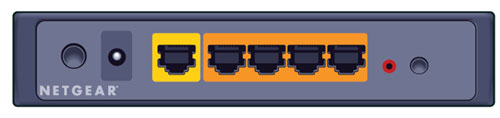
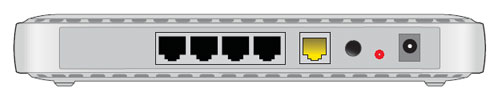
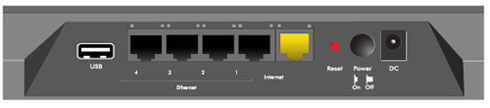

一个设备只会有一个复位按键,如果您找到它,将会在它的附近看到标识Reset或Restore Factory Settings,如果您无法找到这个标识,您将会在设备背部铭牌的图例上找到它。
任何型号产品的复位按键都将低于按键所在面板平面位置,所反映出的状态是其将被安放在一个2-3毫米直径的孔洞内,这种设计方式的目的是尽可能降低误操作比率。
您可以使用曲别针按动它,它是一个有弹簧的按钮。如果您可以找到它请继续步骤二,如果您依然难以发现复位按键,建议您致电400-830-3815寻求技术支持。
步骤二 执行复位操作
执行复位操作的前提是设备已经完成启动(成功启动且未进行备份或固件升级,启动后自检不通过也属于此列),最简单的确认方法是将路由器关机(按动电源开关或移除电源适配器均可),等待5秒钟,开机,再等待一分钟。
使用曲别针等锐物(请注意安全)按下复位按键,并保持此状态15秒钟,如果设备使用手册所载时间于此冲突,以手册为准。
设备接受复位指令,会出现电源指示灯闪烁、切换颜色,或电源指示灯保持不变其余指示灯熄灭等现象。
释放复位键后设备将在2分钟内自行恢复出厂设置,此过程毋需人工干预,请勿对设备执行包括断开电源在内的任何操作。
步骤三 验证复位操作执行成功
复位操作执行后可进入设备管理界面确认复位操作得以有效执行。以下特征(如果有)可以帮助您进行确认: WAN口IP与DNS均为从ISP处动态获取;WAN口MAC地址为缺省;SSID为NETGEAR或NETGEAR+数字;局域网IP地址为192.168.1.1/24或10.0.0.1/24或为产品手册记载之IP地址;没有开启无线隔离;没有开启无线网卡访问控制列表;没有开启QoS功能;路由器管理密码为password;无线频道为自动;站点或服务阻止功能没有开启。
|
序号 no. |
日期 date |
作者 author |
摘要 summary |
|
1 |
2012-12-27 |
Vicissi |
文档创建 |
